Este es el sitio web histórico de la documentación de 4D. La documentación se está trasladando progresivamente a developer.4d.com
- 4D Widgets
-
- DatePicker
-
-
 DatePicker y DateEntry
DatePicker y DateEntry
-
 DatePicker APPLY DEFAULT VALUES
DatePicker APPLY DEFAULT VALUES
-
 DatePicker Display Dialog
DatePicker Display Dialog
-
 DatePicker RESET DEFAULT VALUES
DatePicker RESET DEFAULT VALUES
-
 DatePicker SET DAYS OFF
DatePicker SET DAYS OFF
-
 DatePicker SET DEFAULT 1ST DAY
DatePicker SET DEFAULT 1ST DAY
-
 DatePicker SET DEFAULT DAYS OFF
DatePicker SET DEFAULT DAYS OFF
-
 DatePicker SET DEFAULT MAX DATE
DatePicker SET DEFAULT MAX DATE
-
 DatePicker SET DEFAULT MIN DATE
DatePicker SET DEFAULT MIN DATE
-
 DatePicker SET MAX DATE
DatePicker SET MAX DATE
-
 DatePicker SET MIN DATE
DatePicker SET MIN DATE
-
 DatePicker SET WEEK FIRST DAY
DatePicker SET WEEK FIRST DAY
-
 DatePicker Display Dialog
DatePicker Display Dialog
| DatePicker Display Dialog {( izquierdo ; superior {; fechaPorDefecto})} -> Resultado | ||||||||
| Parámetro | Tipo | Descripción | ||||||
| izquierdo | Entero largo |

|
Ubicación del lado izquierdo de la ventana | |||||
| superior | Entero largo |

|
Ubicación de la parte superior de la ventana | |||||
| fechaPorDefecto | Fecha |

|
Fecha a preseleccionar en el calendario | |||||
| Resultado | Fecha |

|
Fecha seleccionada por el usuario | |||||
El comando DatePicker Display Dialog abre un calendario DatePicker en una ventana pop-up (una ventana de tipo pop-up se cierra automáticamente cuando el usuario hace clic fuera de la ventana o presiona la tecla Intro o Esc).
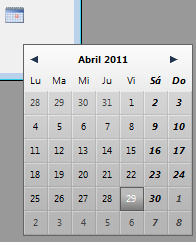
Los dos parámetros opcionales izquierda e superior permiten definir la ubicación de la esquina superior izquierda de la ventana a abrir. Estos dos parámetros se deben pasar juntos, si sólo se pasa uno, se ignora. Si estos parámetros se omiten, la ventana se abre en el lugar del clic.
Puede pasar una fecha en el parámetro fechaPorDefecto para mostrar el calendario DatePicker con una fecha preseleccionada.
DatePicker Display Dialog devuelve la fecha seleccionada por el usuario en el calendario DatePicker. Si la ventana está cerrada, sin que una fecha haya sido seleccionada, el comando devuelve una fecha vacía (!00/00/00!), incluso si se pasa una fecha en fechaPorDefecto.
Este ejemplo muestra un calendario DatePicker cuando se hace clic en un botón:
OBJECT GET COORDINATES(*;"MiBotonCalendario";$x1;$y1;$x2;$y2)
$MiFechaLocal:=DatePicker Display Dialog($x1;$y1)
If($MiFechaLocal #!00/00/00!)
[Event]DateRV:=$MiFechaLocal
End if
Producto: 4D
Tema: DatePicker
4D Widgets ( 4D v20)









